Amazon Connetで電話に出るエージェントのよくある質問と回答をまとめました。 エージェントへの利用方法説明マニュアルの準備や、はじめてAmazon Connectを利用するシステム管理者のご参考になれば幸いです。
受信の基本的な操作方法
下記ドキュメントを参考にしてください。
https://docs.aws.amazon.com/ja_jp/connect/latest/adminguide/work-with-calls.html
Amazon Connectの構築タイミングや設定によってインターフェースが違う場合もあります。
※弊社がインテグレーションをさせていただいたお客様にはより詳しいエージェント向けスタートガイド(マニュアル)をご提供しておりますのでそちらを参照してください。
※管理者向けのスタートガイドもあります。その他運用に必要な障害対応ドキュメントも提供しています。
発信の基本的な方法
電話番号を入力してコールします。
電話番号は番号ボタンをクリックはもちろん数値入力やコピペも可能です。
国番号を選択(例:日本)することと、電話番号は E.164 形式(あたまの 0 が不要)である点にお気をつけください。
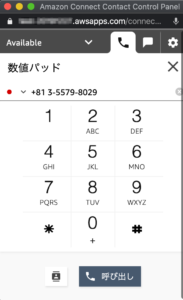
「クイック接続」の登録をしておけば、よく電話をする電話番号を電話帳のようにワンクリックで架電することも可能です。
転送の基本的な操作方法
下記ドキュメントを参考にしてください。
https://docs.aws.amazon.com/ja_jp/connect/latest/adminguide/transfers.html
外部の電話番号(090-xxxx-xxx/03-xxxx-xxxxなど)に転送ができます。
クイック接続の設定を利用していれば3つのタイプの転送先にクリックで転送が可能です。
- 外部電話番号…よく使う電話番号を事前登録しておくことができます
- エージェント…○○○さんへ転送したい、というときに使います
- キュー…△△△業務の担当をしているチームへ転送したい、というときに追加います
クイック接続は登録後、キュー側で利用するクイック接続を選択する必要があります。
クイック接続の表示名はタイプに関わらずソートされて一覧表示されます。
運用がしやすい名前で工夫しないと探しにくくなるのでお気をつけください。
通常の転送のほか、3者間通話も可能です。
転送が開始されると、顧客は保留になり、転送先に接続されます。
CCPの画面表記がはじめはわかりにくいのでなんどか練習してから運用することをおすすめします。
お客様からの電話はどのエージェントに接続されますか
ルーティングの仕様はこちらに記載があります。
https://docs.aws.amazon.com/ja_jp/connect/latest/adminguide/about-routing.html ざっくりまとめると、該当キューの担当者のうち電話があったタイミングで一番長くAvailableで待っている人につながります。
次にどのエージェントに接続されるかはどこで確認できますか
リアルタイムメトリクスで確認できます。
リアルタイムメトリクス>エージェント でエージェントの状況を確認可能です。
「期間」がエージェントの待っている時間です。

もしリアルタイムメトリクスがメニューにない場合は、管理者に権限を追加してもらってください。 ユーザーが利用しているセキュリティプロファイルで設定の変更が可能です。
コール受信で拒否(Reject call)したらどうなりますか
赤いボタンでリジェクトするとすぐに次のエージェントにつながります。
応答できないとき、応答したいくないときはリジェクトをしてください。
他のエージェントが誰もAvailableでない場合(Availableがひとりぼっちの場合)は、残念ながらまた自分が呼び出されます。
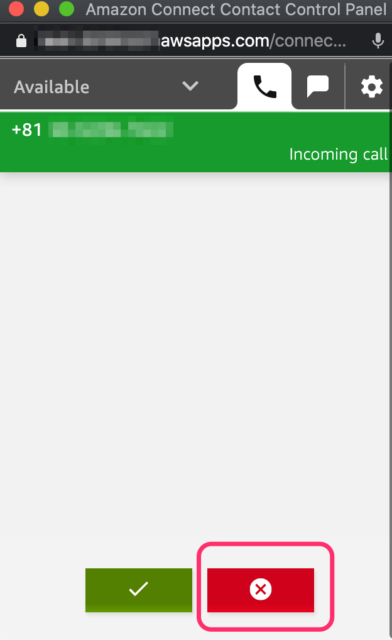
コール受信に気がつかなかった場合はどうなりますか
20秒間CCPが鳴らされます。
20秒たっても応答がない場合は次のエージェントにつなぎにいきます。
この間お客様はずっと待っています。
電話に出られないときはオフラインにするようにしてください。
他のエージェントが誰もAvailableでない場合(Availableがひとりぼっちの場合)は、残念ながらまた自分が呼び出されます。
オフラインにしないでブラウザを終了したらどうなりますか?
ブラウザの状態とエージェントのステータスの状態は分離された設計になっています。
そのため、Available状態でブラウザを終了するとAvailableのままステータスが維持されます。
このタイミングでコール受信があると上記の20秒待ちになってしまいます。
必ずオフラインにするようにしてください。
ログアウトをする必要がありますか?
Amazon Connectのセッション有効時間は10時間です。
セッションが切れると通話も切断されてしまいます。
1日の業務の終了時にはログアウトをするようにしてください。
https://docs.aws.amazon.com/ja_jp/connect/latest/adminguide/configure-saml.html
発信者の声が聞こえない/発信者にエージェントの声が聞こえない
発信者の声が聞こえないか、発信者にエージェントの声が聞こえない場合 を参考に確認してください。
Amazon Connect が、の前にサウンドやマイクがPCおよびブラウザで利用できる状態であるのかを確認します。
ちなみに、サウンドやマイク、そしてブラウザの設定も問題がないのにCCPだけ音が聞こえない、ということがサーバーワークス社内で発生しました。
これは意図せずにタブのミュートをしてしまっていたことが原因でした。
電話に出ようとしたらエラーみたいな画面になりました
エージェントが応答する前にお客様が切断すると下記のような画面になります。
「お客様が切断しました」という親切なメッセージではないのですがおどろかないで大丈夫です。

なんだか意図しないエラーがでました
システム管理者に問い合わせてください。
問い合わせの前にログを取得してもらえると助かります。
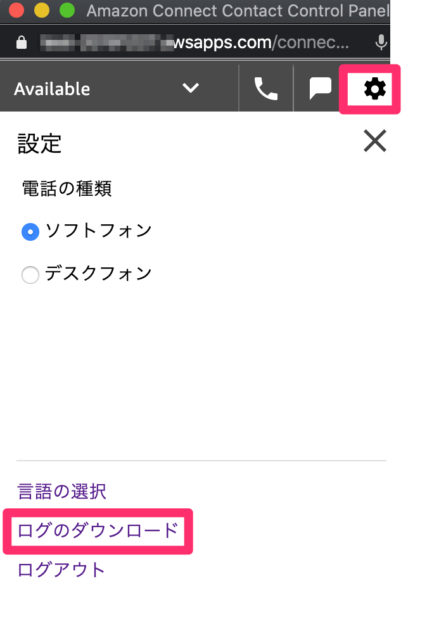
ログはブラウザを終了すると消えてしまいます。
ブラウザを終了する前に取得してください。
下記のような情報をシステム管理者に伝えていただけるとスムーズです。
- 調査依頼日時
- 対応オペレータ名
- 発信元電話番号
- 通話開始時間
- 通話終了時間
- 発生した内容
- ソフトフォンのログ添付有無
まとめ
一般的な内容を記載しましたが、エージェントが最初に疑問に思ったり戸惑う点が少しでも解決しましたか?
サーバーワークスのリセールサービス(pieCe)のお客様であれば、詳細なケースのご質問にもお答えしますのでサポートサイトからお問い合わせだくさい。

